
Avision Digital Color Scan Copier
DS600C
Manual do Utilizador
(D/N: 250-0242-E Rev. 1.0 )
Avision, Inc
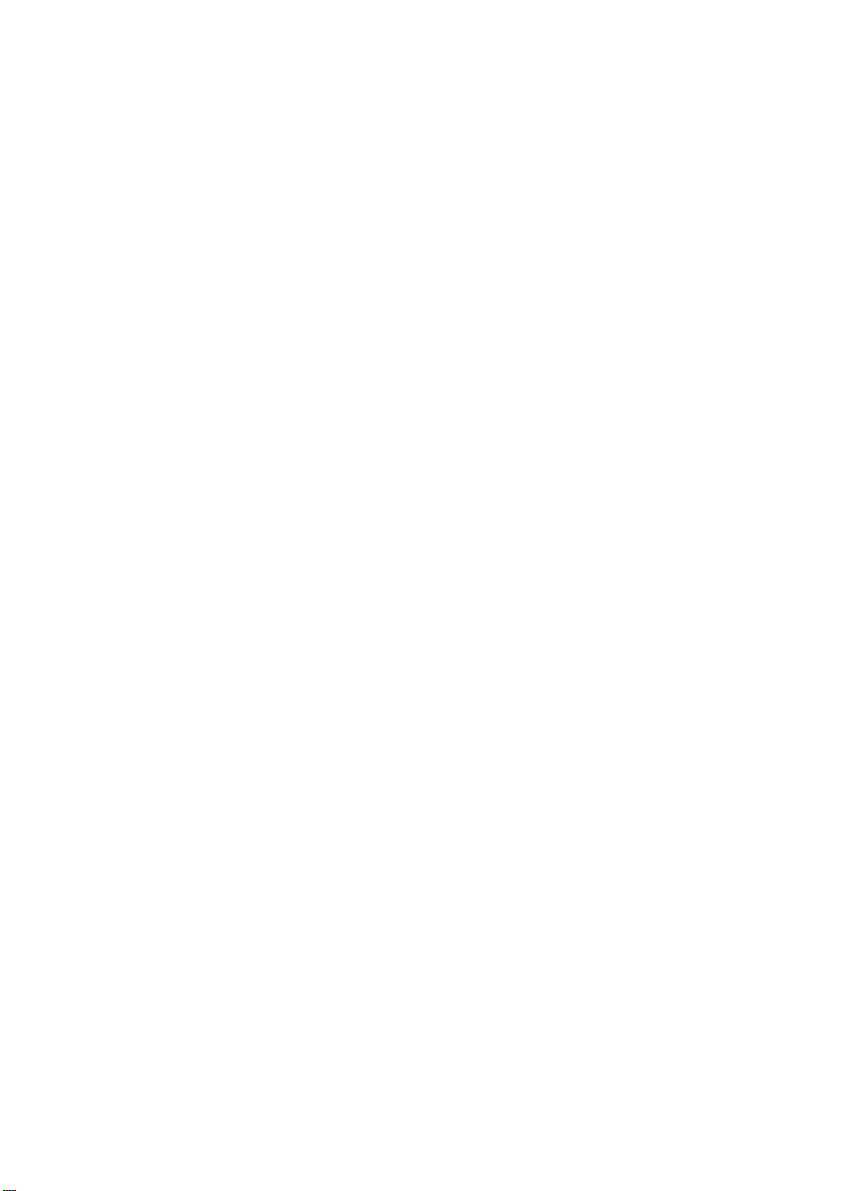
Marcas Registadas
Microsoft é uma marca registada nos E.U.A. pela Microsoft
Corporation.
Windows e MS-DOS são marcas registadas da Microsoft
Corporation.
IBM, PC, AT, XT são marcas registadas da International
Business Machines Corp.
As restantes marcas e nomes de produtos referidos neste
documento são marcas registadas ou marcas comerciais dos
respectivos fabricantes.
Direitos de Autor
Todos os direitos reservados. Nenhuma parte desta publicação
pode ser reproduzida, transmitida, transcrita, armazenada num
sistema de arquivo, nem traduzida para qualquer idioma ou
linguagem de computador, sob qualquer forma ou por quaisquer
meios, sejam electrónicos, mecânicos, magnéticos, ópticos,
químicos, manuais ou outros, sem autorização prévia, por
escrito, da Avision .
Os materiais digitalizados através deste produto podem estar
protegidos por leis oficiais e por outros regulamentos, tais como
leis de propriedade intelectual. O cliente só é responsável pela
conformidade com tais leis e regulamentos.
ii
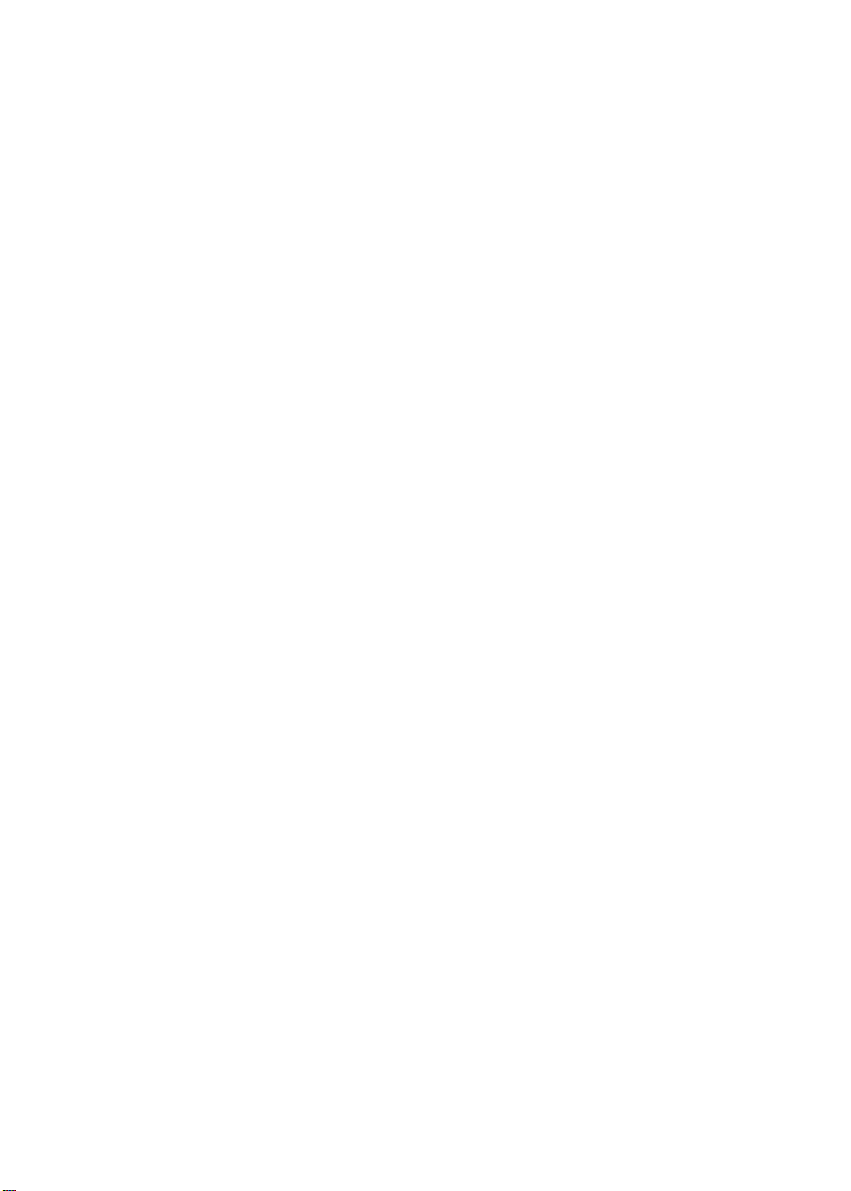
Garantia
As informações contidas neste documento estão sujeitas a
alteração sem aviso prévio.
A Avision não confere garantias de espécie alguma
relativamente a este material, incluindo, mas não se limitando a,
garantias implícitas de adequação a fins específicos.
A Avision não se responsabiliza pelos erros existentes neste
documento nem por danos acidentais ou consequentes
relacionados com a apresentação, desempenho ou utilização
deste produto.
iii
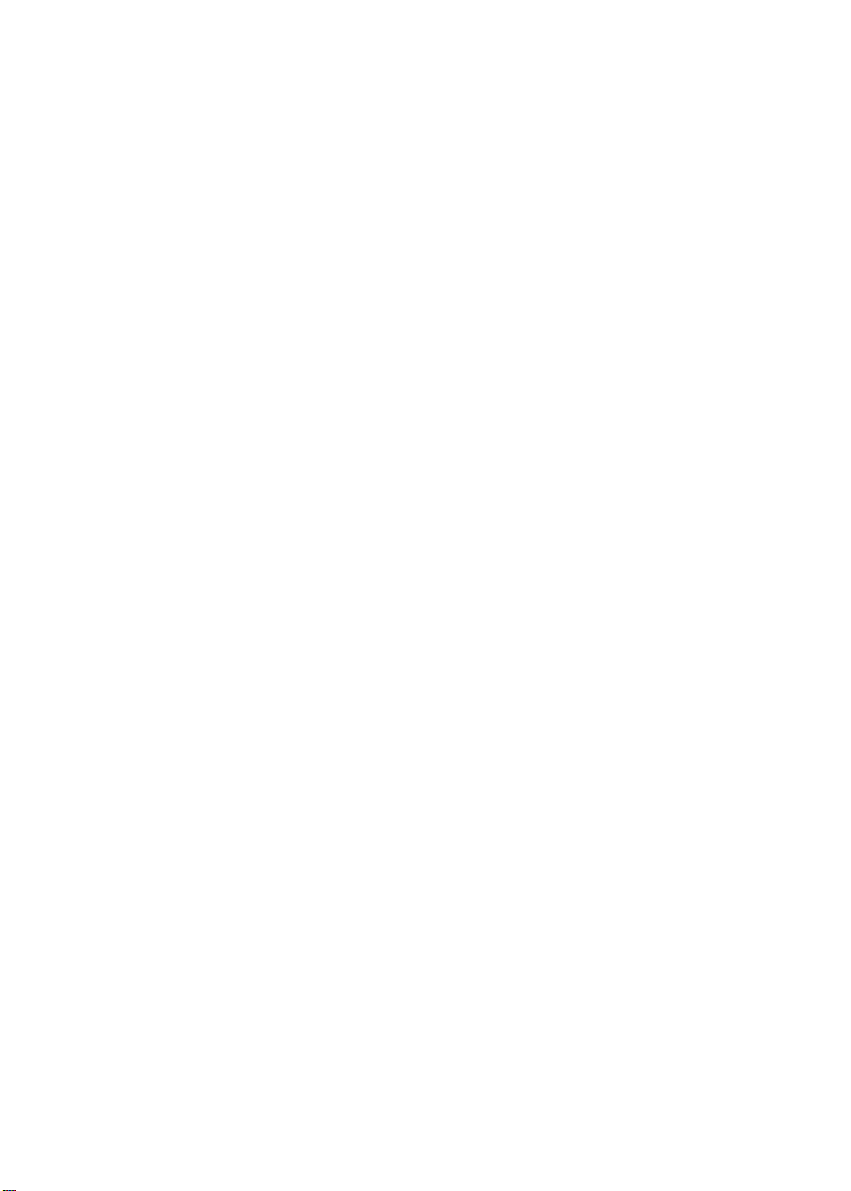
Declaração FCC sobre Interferências de Frequência
de Rádio
Este equipamento foi testado e verificou-se que está em
conformidade com os limites estabelecidos para dispositivos
digitais Classe A, de acordo com a Parte 15 dos
Regulamentos FCC.
Estes limites foram estabelecidos com o objectivo de
assegurar uma protecção adequada contra interferências
perigosas em instalações domésticas. Este equipamento gera,
utiliza e pode emitir energia em frequências de rádio e, caso
não seja instalado e utilizado de acordo com o manual de
instruções, pode provocar interferências que podem afectar
as comunicações via rádio. No entanto, não existe qualquer
garantia de que não possam ocorrer interferências em
instalações específicas. Se este equipamento provocar
efectivamente interferências prejudiciais à recepção de rádio
ou televisão, o que pode ser confirmado ligando e desligando
o equipamento, recomendamos que o utilizador tente
eliminar as interferências utilizando uma ou mais das
seguintes medidas:
* Reorientar ou mudar a localização da antena de recepção.
* Aumentar a distância entre o equipamento e o dispositivo
receptor.
* Ligar o equipamento a uma tomada pertencente a um circuito
diferente do circuito ao qual o dispositivo receptor está ligado.
* Consultar o revendedor ou um técnico experiente de rádio/TV
para obter assistência.
ATENÇÃO: Quaisquer alterações ou modificações que não
tenham sido expressamente autorizadas pelo fabricante deste
produto podem anular a autoridade do utilizador para operar o
equipamento.
iv
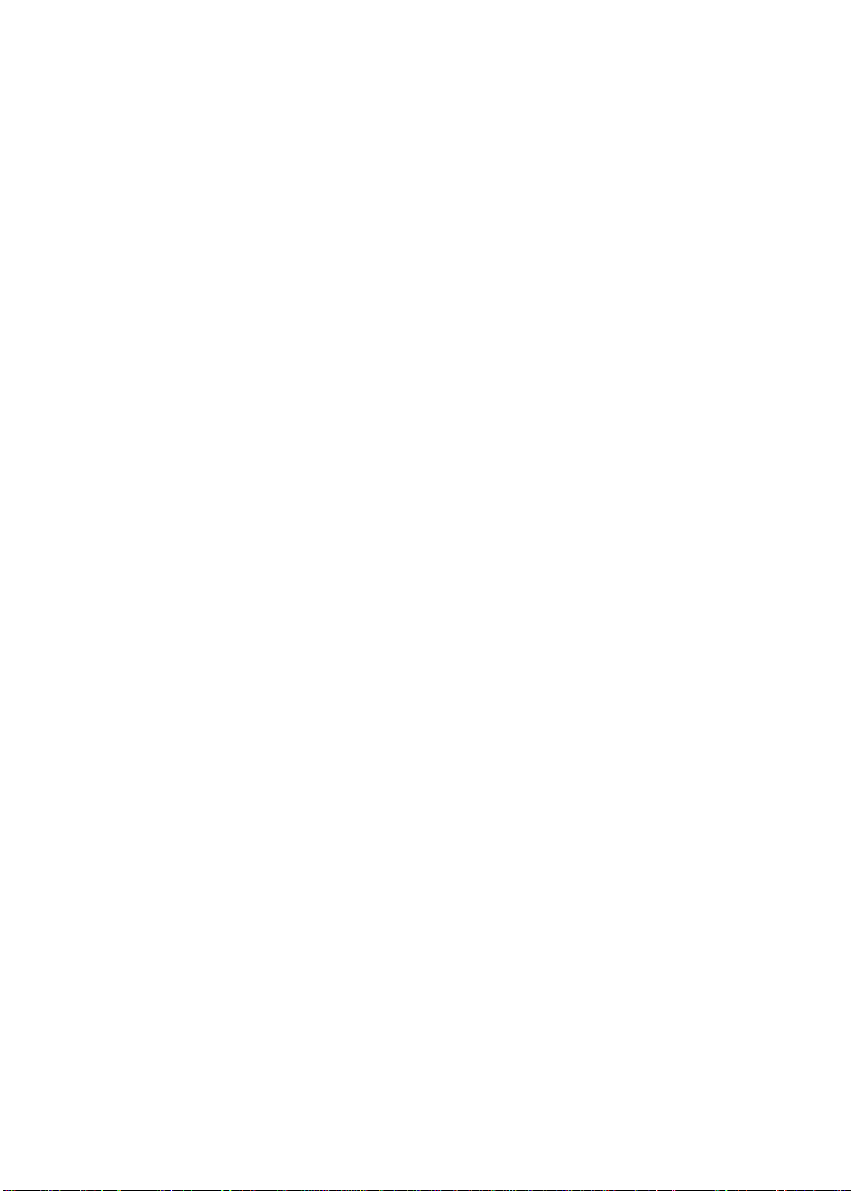
Índice
1. INTRODUÇÃO..................................................................................1-1
2. INSTALAÇÃO DO AVISION DS600C ............................................ 2-1
2.1 PRECAUÇÕES ............................................................................. 2-1
2.2 DESBLOQUEAR O SCANCOPIER.............................................. 2-2
2.3 LIGAR O CABO........................................................................... 2-3
2.3.1 UTILIZAR O Avision DS600C EM CONJUNTO COM UMA
IMPRESSORA LASER COMO UMA FOTOCOPIADORA DIGITAL2-3
2.3.2 LIGUE O CABO DE ALIMENTAÇÃO E O CABO DE SINAL DA
FORMA A SEGUIR ILUSTRADA....................................................2-4
2.4 COLOCAÇÃO DOS DOCUMENTOS .......................................... 2-5
3.UTILIZAR O AVISION DS600C COMO UMA FOTOCOPIADORA3-1
3.1 PAINEL DE CONTROLO............................................................. 3-1
3.2 ANTES DE EFECTUAR CÓPIAS ................................................ 3-5
3.3 CRIAR CÓPIAS SIMPLES ........................................................... 3-6
3.4 CRIAR CÓPIAS UTILIZANDO AS FUNÇÕES DE CÓPIA ......... 3-7
4. INSTALAÇÃO DO CONTROLADOR DO DIGITALIZADOR... 4-18
4.1 PROGRAMA DE INSTALAÇÃO AUTOMÁTICA ..................... 4-18
4.2 ANULAR A INSTALAÇÃO DO DIGITALIZADOR .................. 4-20
5. UTILIZAR O DIGITALIZADOR E IMPRIMIR DOCUMENTOS . 5-1
5.1 TIPO DE IMAGEM ...................................................................... 5-3
5.2 PARÂMETROS DE DIGITALIZAÇÃO E CONTROLO DAS
IMAGENS .......................................................................................... 5-5
5.3 DIGITALIZAR............................................................................ 5-11
5.4 IMPRIMIR .................................................................................. 5-12
6. MANUTENÇÃO ................................................................................ 6-1
6.1 LIMPEZA ..................................................................................... 6-1
7.DETECÇÃO E CORRECÇÃO DE PROBLEMAS .......................... 7-1
7.1 PERGUNTAS E RESPOSTAS ...................................................... 7-1
7.2 ASSISTÊNCIA TÉCNICA............................................................ 7-4
8. FICHA TÉCNICA PRINCIPAL DA AVISION DS600C ................. 8-1
v

1. INTRODUÇÃO
Tal como o próprio nome sugere, o DS600C é um digitalizador e
uma fotocopiadora. Em conjunto com uma impressora laser, o
DS600C funciona como uma fotocopiadora digital de alta
qualidade a preto e branco.
A copiadora DS600C produz impressões de qualidade superior e
dispensa manutenção, duas vantagens de peso face às
fotocopiadoras tradicionais. Graças à sua excelente qualidade de
impressão, funcionamento sem interrupções para manutenção e
baixo preço, a DS600C representa a melhor solução de fotocópia
para escritórios.
A Figura 1-1 ilustra a forma como o DS600C está embalado.
Utilizando a lista incluída na caixa, ou a Figura 1-1, verifique se
foram incluídos todos os artigos. Se detectar a falta de algum
artigo, ou se algum deles estiver danificado, entre em contacto
com o seu revendedor mais próximo.
1-1
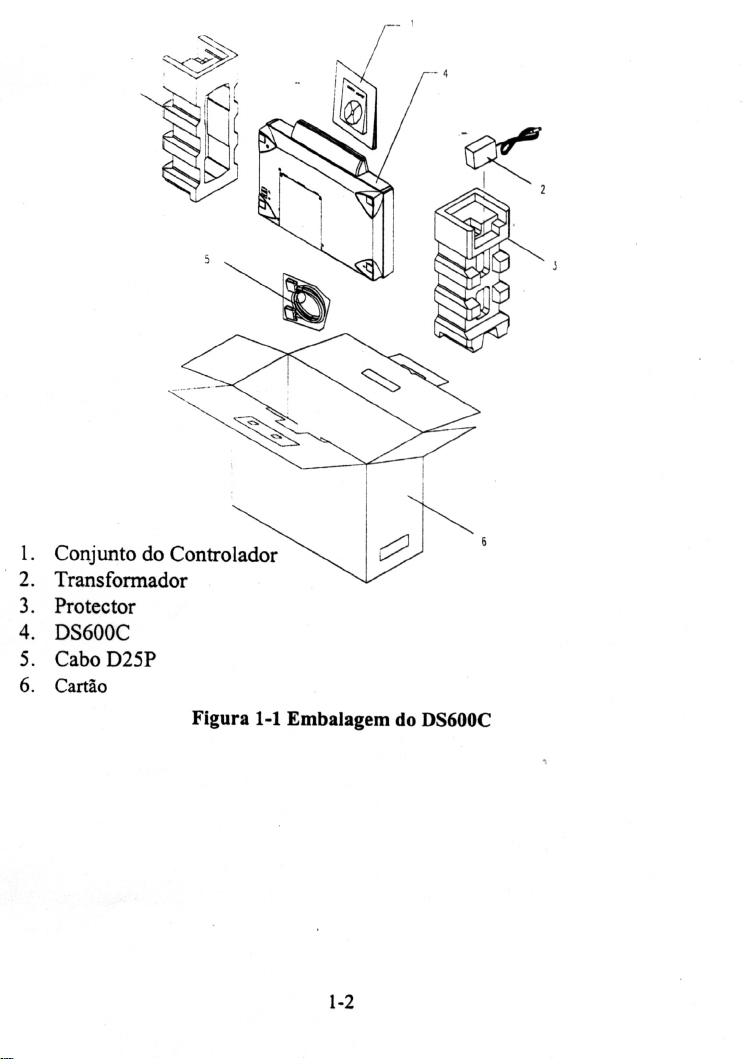
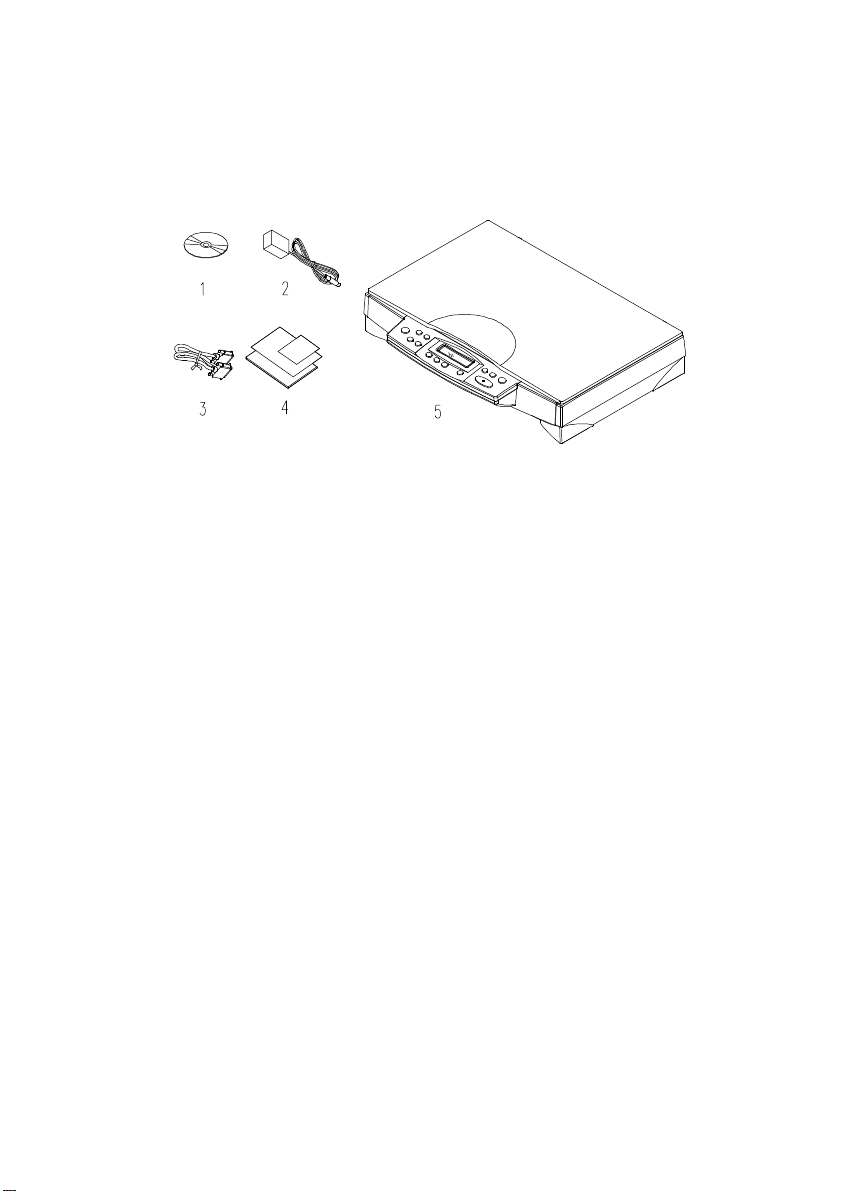
CONTEÚDO DA EMBALAGEM
1. CD de Software
2. Transformador
3. Cabo do DS600C
4. Guia de instalação rápida
5. DS600C
1-3
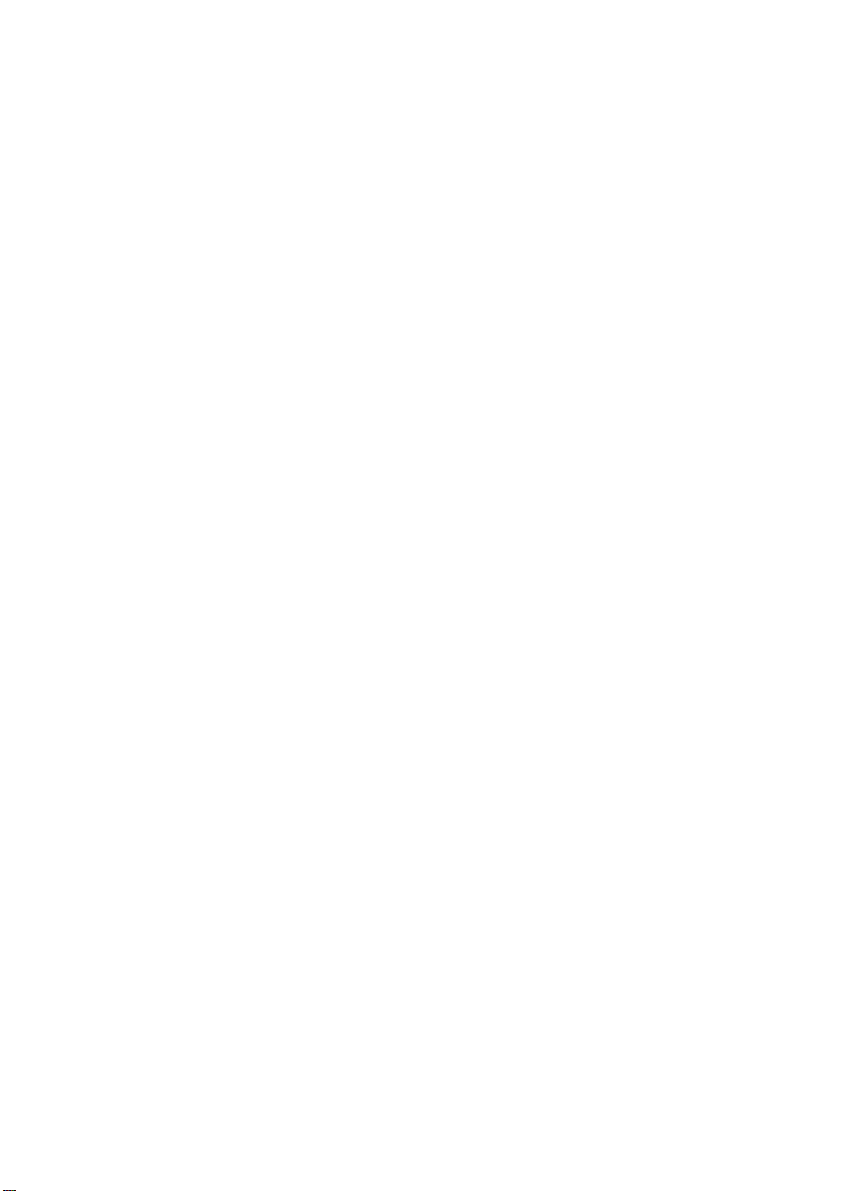
2. INSTALAÇÃO DO DS600C
2.1 PRECAUÇÕES
Ÿ Mantenha o DS600C afastado da luz solar directa. A
exposição directa à luz solar ou ao calor excessivo
podem danificar o equipamento.
Ÿ Não instale o DS600C em locais húmidos ou com
muita poeira.
Ÿ Verifique se está a utilizar uma fonte de alimentação
CA apropriada.
Ÿ Coloque o DS600C numa superfície plana e estável.
As superfícies inclinadas ou instáveis podem provocar
problemas mecânicos ou de alimentação de papel.
Ÿ Guarde a caixa do DS600C e os materiais de
embalagem para o eventual transporte do
equipamento.
2-1
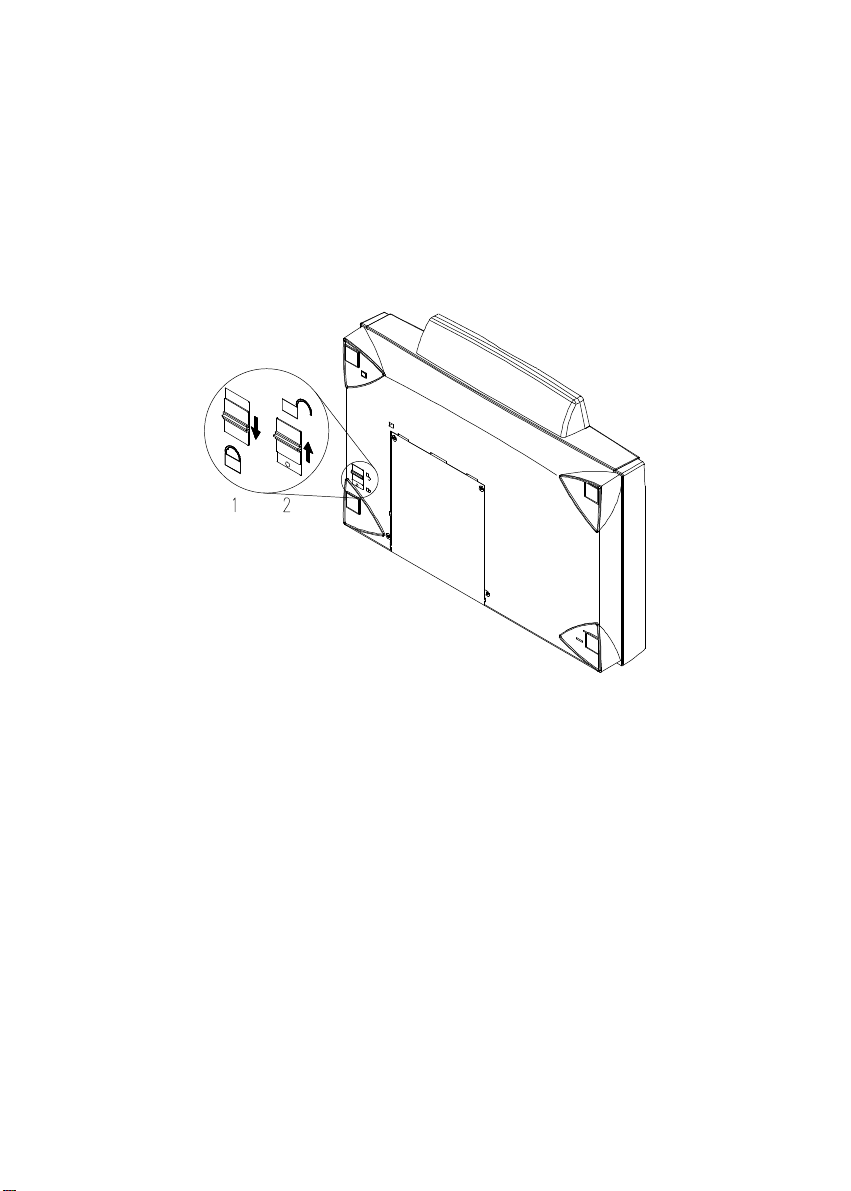
2.2 DESBLOQUEAR O SCANCOPIER
Utilizando a seguinte ilustração, desbloqueie o DS600C
rodando o fecho do DS600C para a posição Use
(Utilização).
1. Posição de Transporte
2. Posição de Utilização
Figura 2-1 Desbloquear o DS600C
2-2
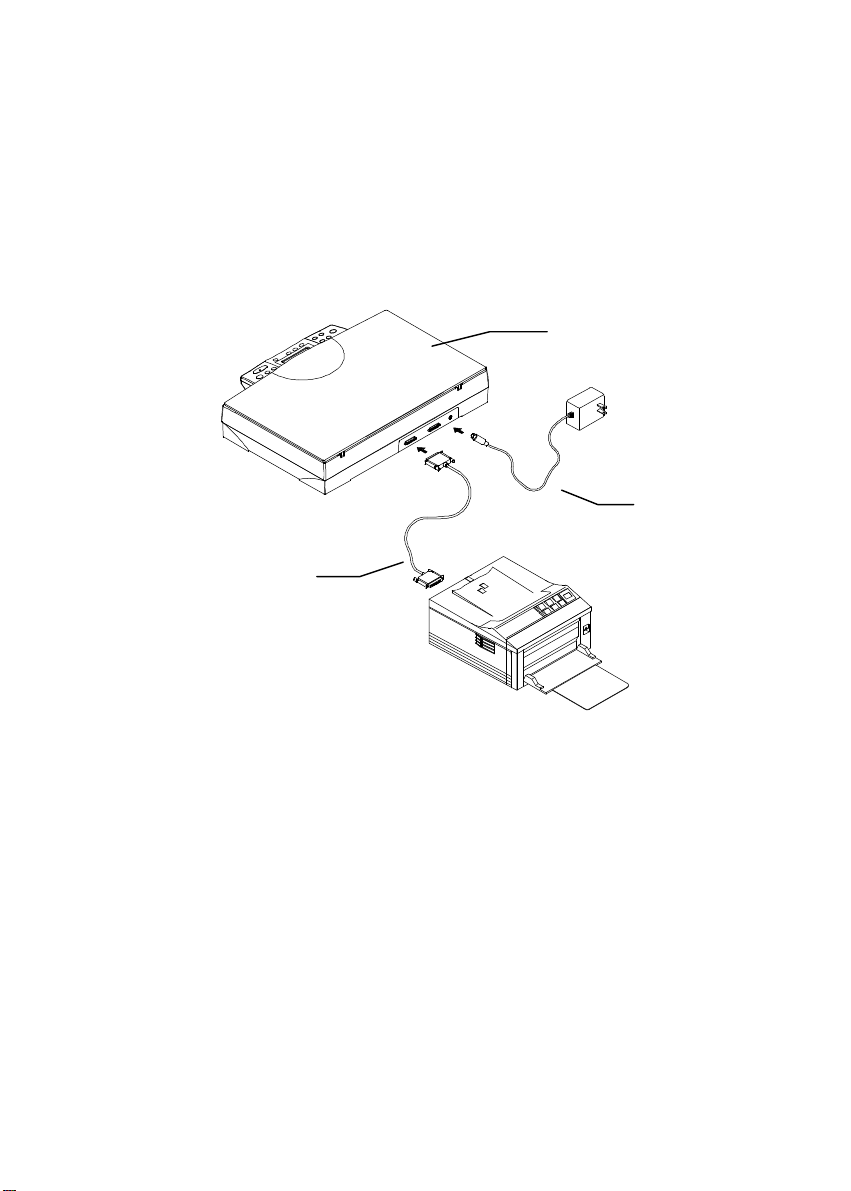
2.3 LIGAR O CABO
2.3.1 UTILIZAR O DS600C EM CONJUNTO COM UMA
IMPRESSORA LASER COMO UMA
FOTOCOPIADORA DIGITAL
1
2
3
1. DS600C
2. Transformador
3. Cabo da Impressora
Figura 2.2
2-3
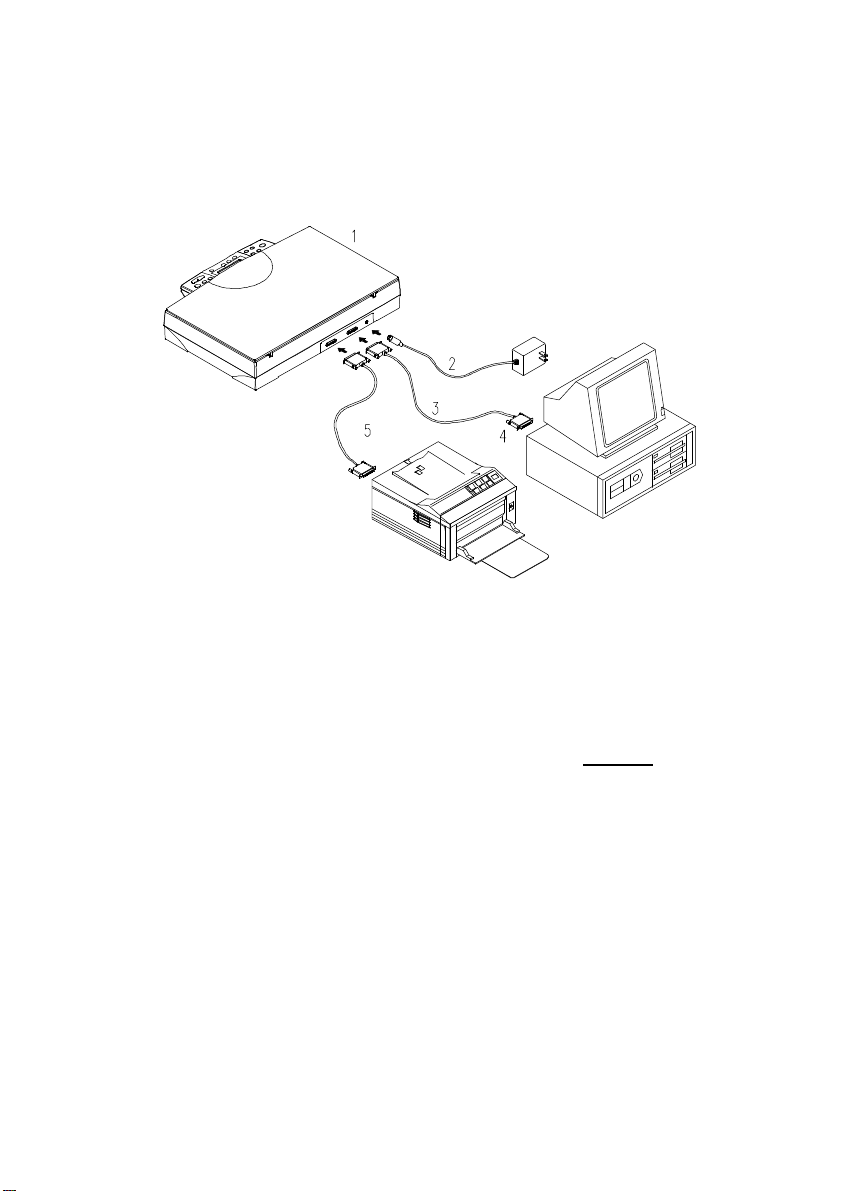
2.3.2 LIGUE O CABO DE ALIMENTAÇÃO E O CABO
DE SINAL DA FORMA A SEGUIR ILUSTRADA.
1. DS600C
2. Transformador
3. Cabo D25P
4. Porta Paralelo do PC
5. Cabo da Impressora
Figura 2-3 Ligação do cabo do digitalizador DS600C
2-4
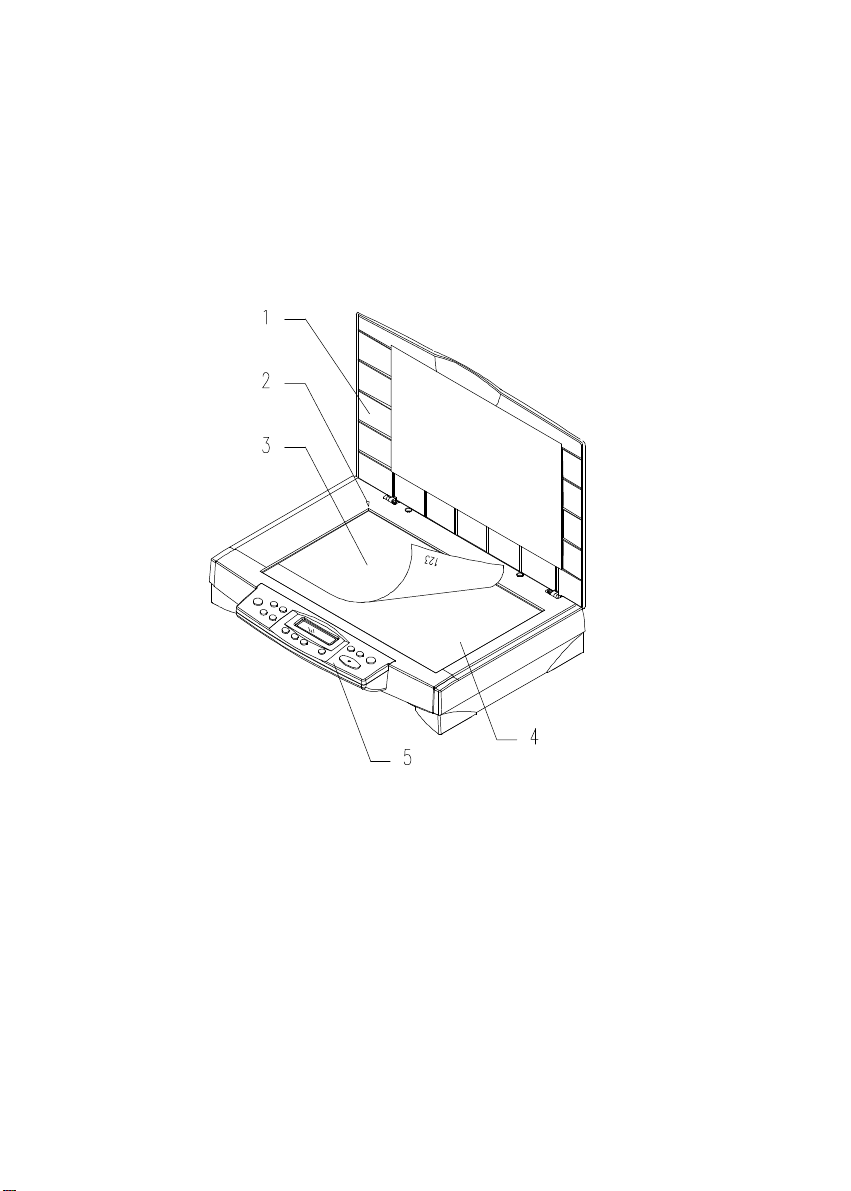
2.4 COLOCAÇÃO DOS DOCUMENTOS
Conforme indicado na Figura 2-3, coloque o documento
sobre o vidro, de forma a que o texto fique virado para
baixo.
1. Tampa do Documento
2. Moldura de Referência
3. Documento
4. Vidro
5. Painel de controlo
Figura 2.4 Colocação do Documento
2-5
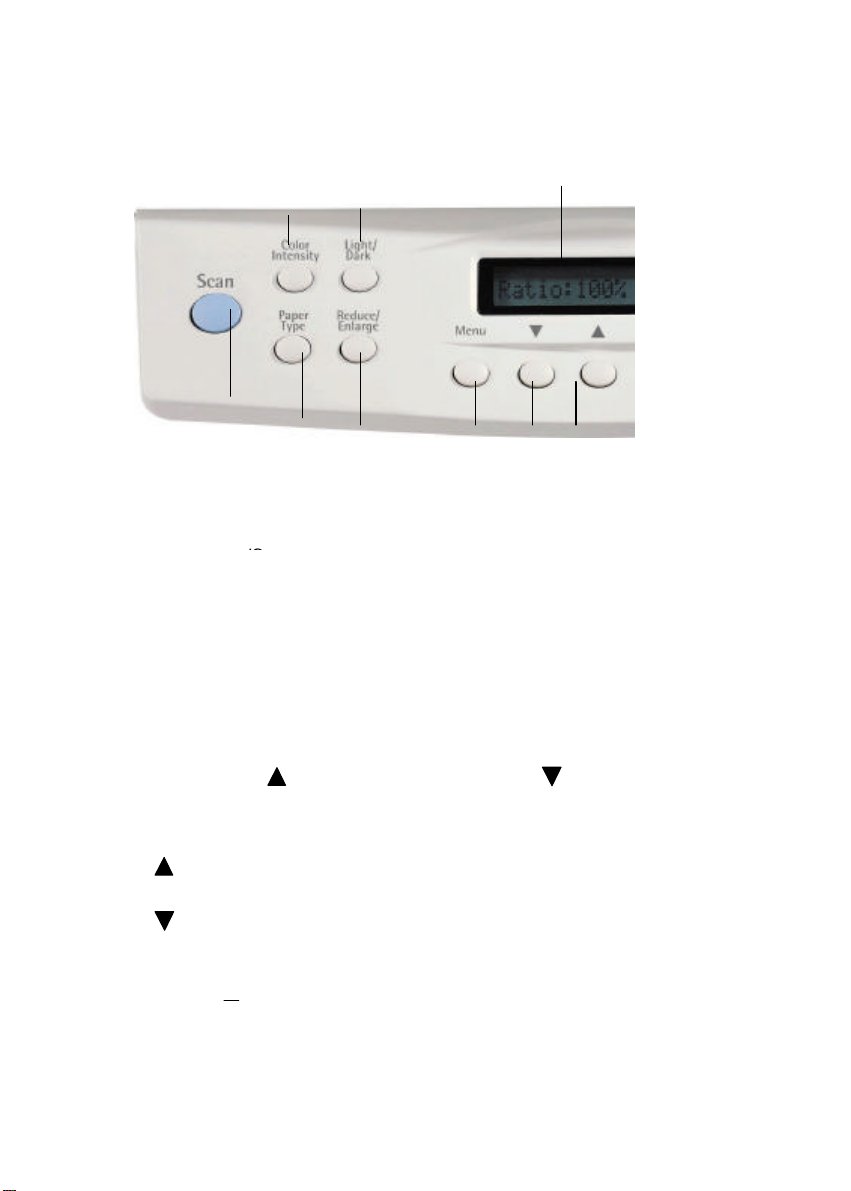
3. UTILIZAR O DS600C COMO UMA
12
13
FOTOCOPIADORA
14
17
1516
9
1011
3.1 PAINEL DE CONTROLO
1. Copy (Color): Prima para iniciar uma cópia a cores.
2. Copy(B/W): Prima para iniciar uma cópia a preto e branco.
3. LED Power/Copy (Energia/Cópia): Este LED fica verde quando a energia está activa e
cor de laranja durante a cópia.
4. All Clear (Limpar tudo): Anula as definições actualmente seleccionadas e repõe as
definições assumidas.
5. Document Type: Prima para seleccionar sucessivamente a cópia de fotografia, texto ou
automática.
6. Copy Quality (Qualidade de cópia): Permite seleccionar a qualidade de cópia: Normal
(300 dpi) ou Quality (600 dpi).
7. Copy Count (Número de cópias): Permite seleccionar o número de cópias, de 1 a 99.
Utilize o botão para aumentar o valor numérico e para reduzir esse valor.
8. Select: Prima para seleccionar a definição pretendida (o asterisco (*) que aparece no lado
direito identifica a última selecção efectuada).
9. : Muda para a selecção anterior visualizada na janela de Mensagens ou aumenta o valor
das entradas numéricas.
10. : Muda para a próxima selecção visualizada na janela de Mensagens ou reduz o valor
das entradas numéricas.
11. Menu: Seleccione um tamanho de papel, um tipo de impressora, uma linguagem de
impressora, um padrão de imagem ou a função Mirror (espelho).
3-1
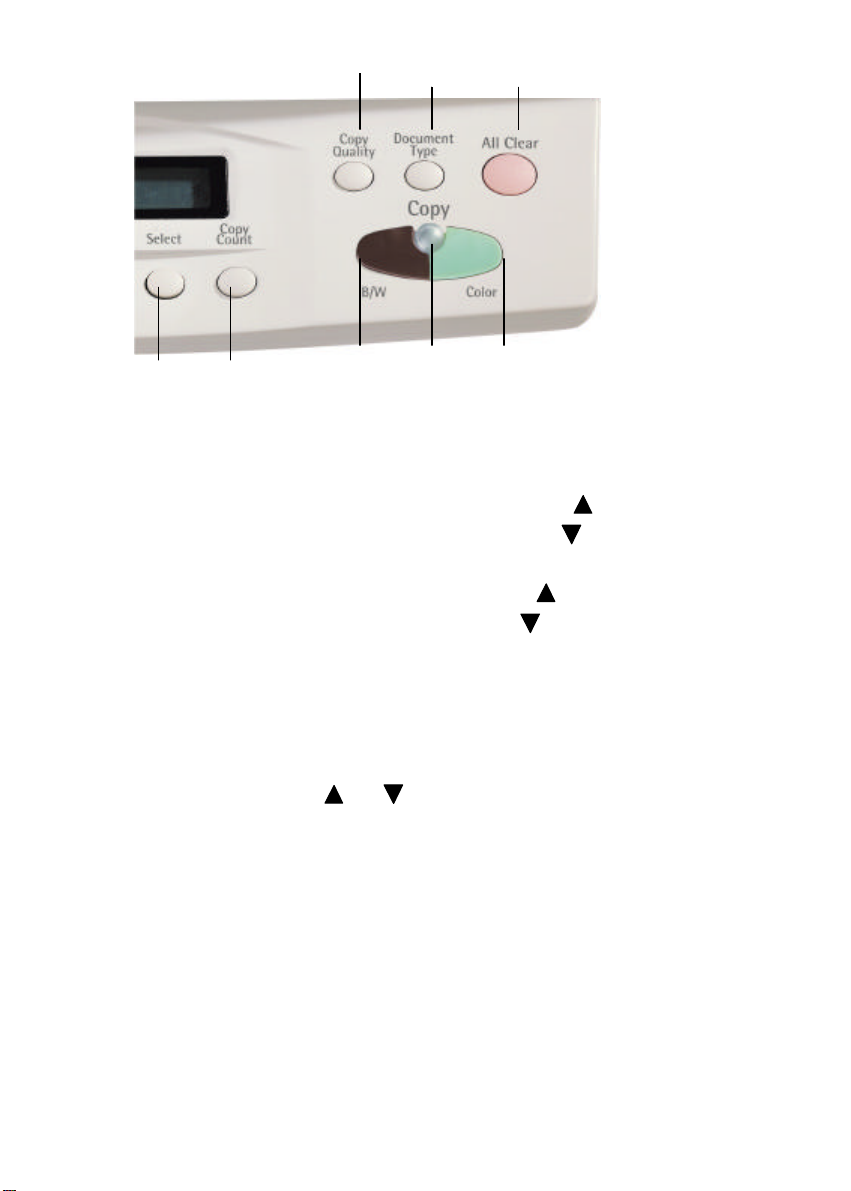
12. Janela Message Display (Mensagens): Visualiza as definições actuais.
872
31654
13. Light/Dark (Mais claro/Mais escuro): Torna a sua imagem mais clara ou mais
escura.
Aumente o grau de brilho ou de escuridão com o botão ( ).
Reduza o grau de brilho ou de escuridão com o botão ( ).
14. Color Intensity: Torna mais intensa a imagem copiada ou digitalizada.
Para aumentar a intensidade da cor prima o botão ( ).
Para reduzir a intensidade da cor prima o botão ( ).
15. Reduce/Enlarge (Reduzir/ampliar): Reduz, amplia ou ajusta automaticamente o
tamanho do documento original.
Prima este botão para seleccionar um factor predefinido: 100%, 115%, 122%,
, 200%, 400%, Auto, 25%, 50%, and 86%.
Seleccione o factor pretendido ou ajuste o factor em incrementos de 1%,
utilizando os botões ( ) ou ( ).
Auto (Ajuste automático do tamanho): Define automaticamente a
escala do documento original, de forma a ajustá-lo ao papel impresso.
16. Paper Type: Prima para seleccionar um dos tipos de papel original predefinidos, que
incluem papel normal, transparência e lustroso.
17. Scan (Digitalizar): Prima para iniciar a aplicação auxiliar de digitalização (o Quick
Selector ou outro software de aplicação).
3-2
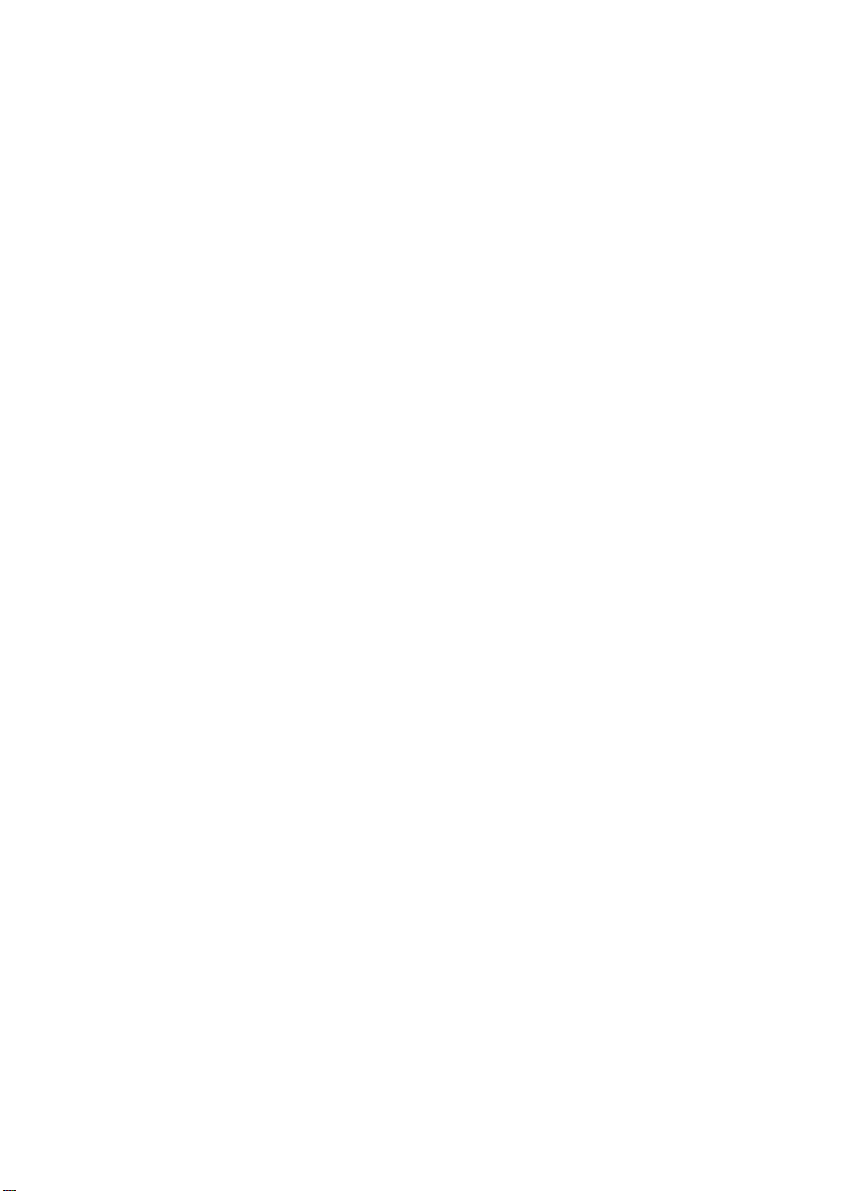
Sugestões:
Para utilizar definições diferentes das mostradas na janela de
Mensagens, prima novamente o botão correspondente à
definição pretendida para seleccionar opções diferentes
Notas:
As definições assumidas são: Tamanho A4, Qualidade de
impressão Normal e factor de 100%.
IMPORTANTE!
Memória da impressora
Para tirar o máximo partido do DS600C, aconselhamos a
instalação de pelo menos 4 MB de memória na impressora. Se
desejar imprimir um documento no modo de cópia de
Qualidade (600 dpi), terá de adicionar mais RAM à
impressora, dado que esta opção aumenta o tempo de
processamento e exige mais memória.
Aconselhamos vivamente que consulte a seguinte tabela para
ter a certeza de obter impressões de qualidade.
3-3
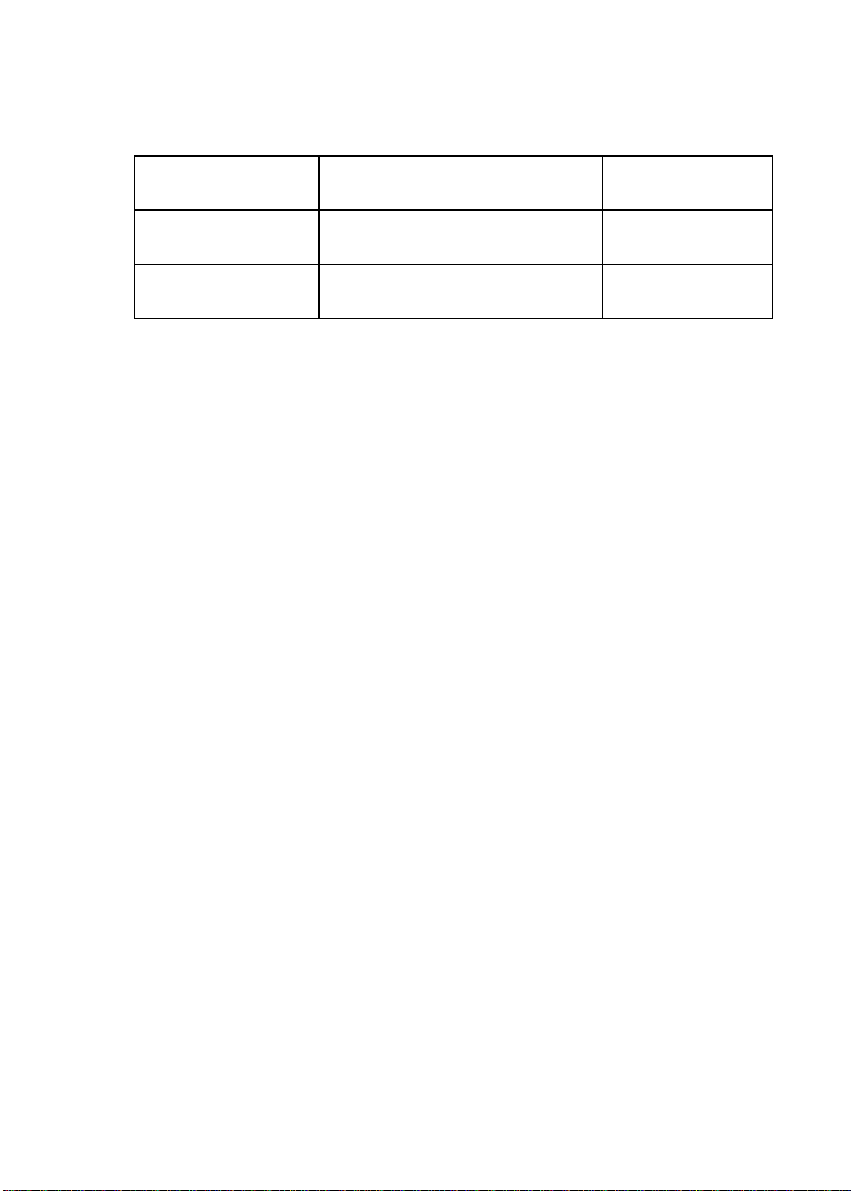
Qualidade de
cópia
Normal Carta (Letter)
Qualidade Carta (Letter)
Tamanho do Documento Memória mín.
da impressora
4 MB
Ofício (Legal)
8 MB
16 MB
Ofício (Legal)
20 MB
Se a sua impressora não dispuser de memória suficiente, obterá
provavelmente os seguintes resultados:
1. A impressora não imprimirá.
2. A qualidade de impressão será fraca.
3-4
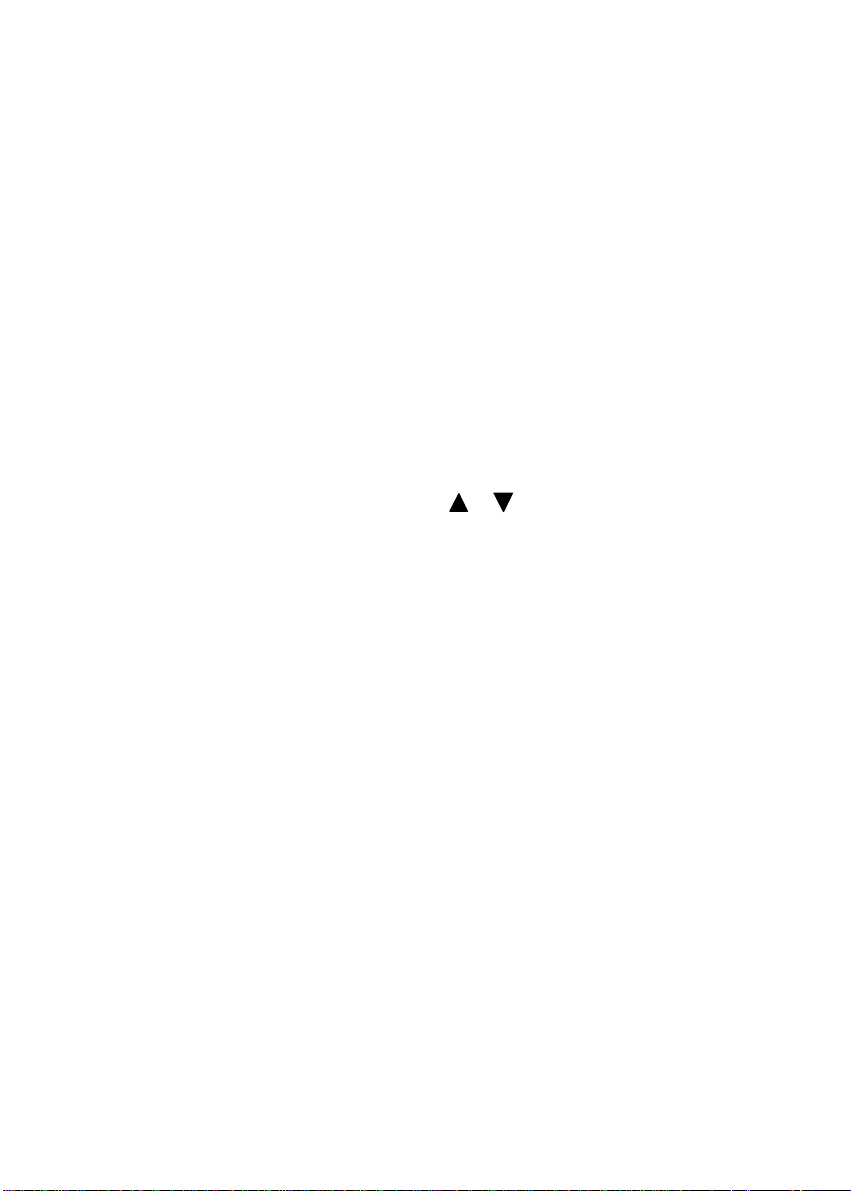
3.2 ANTES DE EFECTUAR CÓPIAS
O DS600C permite utilizar três tamanhos de papel: A4,
carta e ofício. Active ou seleccione o tamanho de papel
que corresponde ao tipo de papel que pretende utilizar
de forma a assegurar um funcionamento sem problemas.
Para activar ou seleccionar o tamanho do papel,
1. Prima o botão Tamanho do Papel. A janela de
mensagens indicará “Size:A4 *” (valor assumido).
Se estiver a utilizar papel de tamanho A4, pode
ignorar os seguintes passos. Caso contrário, execute
os passos que se seguem.
2. Volte a premir o botão or . A janela de
mensagens indicará “Letter ” (Carta).
• Se o papel que está a utilizar for do tamanho carta,
prima o botão Seleccionar. A janela de mensagens
indicará “Size:Letter *” (Carta). Isso significa que
o tamanho do papel foi correctamente alterado para
o tamanho carta.
• Se estiver a utilizar papel de tamanho ofício, volte a
premir o botão Tamanho do Papel. A janela de
mensagens indicará “Size:Legal ” (Ofício). Prima o
botão Seleccionar para alterar o tamanho de papel
assumido para ofício.
ãã Nota: Sempre que o utilizador prime o botão “All Clear”
da DS600C, o equipamento repõe automaticamente as
definições de origem. Assim, poderá ser necessário
reconfigurar as definições assumidas de fábrica para as
definições personalizadas ao reinicializar as definições da
DS600C.
3-5

3.3 CRIAR CÓPIAS SIMPLES
Passos da operação:
1. Coloque o original, com a face voltada para baixo, sobre o
vidro dos documentos.
2. Presione los botones “Copy (Color)” (Copia en color) o
“Copy (B/W) (Copia en blanco y negro). Aparecerá el
mensaje “Color copy…” (Copia en color) o “ Mono
copy…” (Copia en blanco y negro) y parpadeará el
indicador luminoso Ready (Preparado).
3. Após alguns segundos, será produzida uma cópia. A janela
de mensagens indicará “1 Copy @100%” e o LED Pronto
ficará aceso até receber a tarefa seguinte.
3-6

3.4 CRIAR CÓPIAS UTILIZANDO AS FUNÇÕES DE
CÓPIA
Esta função permite inverter a imagem copiada na horizontal, como se
a imagem estivesse reflectida num espelho.
Procedimentos
1. Coloque o documento sobre o vidro dos documentos
com a face virada para baixo .
2. Mantenha premido o botão Menu até visualizar a
mensagem “Mirror: off”.
3. Prima os botões ou para obter a mensagem
“Mirror: on”.
4. Prima o botão Copy. A cópia impressa apresentará a
imagem original invertida na horizontal, como se
estivesse espelhada num espelho.
Função Espelho desactivada Função Espelho seleccionada
3-7

AMPLIAR OU REDUZIR O ORIGINAL
À semelhança de uma fotocopiadora normal, o DS600C
inclui capacidades de ampliação/redução que permitem
redimensionar o original.
Passos da operação:
1. Coloque o documento com a face voltada para baixo
sobre o vidro dos documentos.
2. Prima o botão Reduzir/Ampliar. A janela de
mensagens indica “Ratio:100%” (Factor:100%).
3. Volte a premir o botão para ver outras opções. Por
exemplo, para efectuar uma ampliação de 150%,
seleccione “141%” e depois prima o botão s para
aumentar a percentagem para 150 em incrementos de
1%.
4. Prima o botão Copiar. A cópia impressa assim obtida
corresponderá a uma ampliação de 150% do original.
Factor: 100% Factor: 150%
3-8

ã Nota: Outro método que lhe permite reduzir o
original consiste em repetir em primeiro lugar os
passos de ampliação ou redução, de 1 a 3 e depois
premir o botão t para reduzir a percentagem em
incrementos de 1%.
• O factor de ampliação máximo é de 400%, enquanto
que o factor de redução máximo é de 25%.
3-9

AMPLIAÇÃO AUTOMÁTICA DO ORIGINAL
A função de ampliação automática é uma forma prática
de redimensionar o original para o respectivo tamanho
máximo reproduzido pela impressora.
Passos da operação:
1. Repita os passos de ampliação 1 e 2, acima descritos.
2. Prima novamente o botão Ampliar/Reduzir até a
janela de mensagens indicar “Auto Zoom” (Ampliação
Automática).
3. Prima o botão Copiar. A cópia impressa
corresponderá ao original automaticamente
redimensionado para corresponder ao tamanho do
papel.
Antes da ampliação automática Após a ampliação
automática
(factor: 100%)
3-10

ALTERAR A DENSIDADE DE CÓPIA
s
A densidade de cópia corresponde ao grau de escuridão
da reprodução da fotocopiadora digital. Haverá
situações em que o original é excessivamente escuro ou
claro. Nessas situações, será extremamente vantajosa a
utilização da função de densidade para compensar a
qualidade inadequada do original.
Passos da operação:
1. Coloque o original com a face voltada para baixo
sobre o vidro dos documentos.
2. Prima o botão Mais Claro/Mais Escuro. A janela de
mensagens indicará o grau de escuridão assumido.
3. Prima novamente o botão Mais Claro/Mais Escuro para
seleccionar outro nível. Se preferir, pode premir o botão
para aumentar o nível, ou o botão t para diminuí-lo.
4. Prima o botão Copiar. A cópia impressa evidenciará o
factor de compensação de escuridão ou brilho
seleccionado.
3-11

El concepto de intensidad del color hace referencia a la saturación del
color que reproduce el DS600C. Es posible que, en ocasiones, la
saturación de la imagen original no sea la deseada y utilizando esta
función podrá obtener una intensidad de color óptima.
Pasos a seguir:
1. Coloque el original con la cara hacia abajo sobre la
superficie del escáner.
2. Presione el botón “Color Intensity” (Intensidad del
color). La ventana de mensajes mostrará la saturación
predeterminada.
3. Vuelva a presionar el botón “Color Intensity” para
cambiar el nivel de saturación. También puede presionar
el botón “s” para aumentar el nivel o el botón “t” para
reducirlo.
4. Presione el botón Copy (Copiar).
3-12

SELECCIONAR O NÚMERO DE CÓPIAS
Passos da operação:
1. Coloque o original com a face voltada para baixo
sobre o vidro dos documentos.
2. O número de cópias assumido é 1. Se necessitar de
fazer, por exemplo, 3 cópias, prima o botão Número
de Cópias. A janela de mensagens indicará “2 copy
@100%” (2 cópias a 100%).
3. Prima novamente o botão Número de Cópias. A janela
de mensagens indicará “3 copy …” (3 cópias).
4. Prima o botão Copiar. Após alguns segundos, a
impressora produzirá 3 cópias.
ã Nota: Outro método que pode utilizar para alterar o
número de cópias produzidas consiste em premir o
botão s para aumentar o número de cópias ou o
botão t para reduzir o número de cópias.
• O número máximo de cópias que podem ser
produzidas de cada vez é 99.
3-13

MELHORAR A QUALIDADE DAS CÓPIAS
O DS600C dispõe de uma opção Modo Qualidade que
permite melhorar a qualidade das cópias, o que pode ser
particularmente útil se o seu original incluir fotografias.
O Modo Qualidade faz com que a cópia impressa
apresente imagens fotográficas com um grau de detalhe
muito maior.
Passos da operação:
1. Coloque o documento com a face voltada para baixo
sobre o vidro dos documentos.
2. Prima o botão Qualidade da Cópia. A janela de
mensagens indicará Modo Normal.
3. Prima novamente o botão Qualidade da Cópia. A
janela de mensagens indicará “Quality mode” (Modo
Qualidade).
4. Prima o botão Copiar. O processo de cópia é iniciado
utilizando o Modo Qualidade.
Observe as seguintes reproduções de fotografias e
texto e repare nas diferenças entre uma fotocopiadora
normal e o DS600C no Modo Qualidade.
Cópias criadas com uma Cópias criadas com o DS600C
fotocopiadora normal no Modo Qualidade
3-14

Si el contenido del original está formado por fotografías solamente o
por fotografías con algo de texto, seleccione la función Photo
(Fotografía) para obtener una copia concentrada en la fotografía. La
función Text (Texto), por el contrario, le permitirá realizar una copia
concentrada en el texto. Sin embargo, si la proporción entre textos y
fotografías es la misma en el original, se recomienda seleccionar la
función Auto (Automática) con el botón Document type (Tipo de
documento) para obtener los mejores resultados con una combinación
de textos y fotografías.
Pasos a seguir:
1. Coloque el original con la cara hacia abajo sobre la
superficie del escáner.
2. Presione el botón “Document Type” (Tipo de
documento) para seleccionar una de las tres funciones:
Photo (Fotografía), Text (Texto) y Auto (Automática).
3. Presione el botón Copy (Copiar) y obtendrá unos
resultados óptimos en función del tipo de documento
seleccionado.
3-15

CRIAR CÓPIAS DE UM OBJECTO
TRIDIMENSIONAL
A solução de cópia digital melhora consideravelmente a
reprodução das cópias, tornando também as cópias de
objectos tridimensionais (3D) muito mais nítidas.
Passos da operação:
1. Coloque o objecto tridimensional sobre o vidro dos
documentos.
2. Prima o botão Copiar. É criada uma cópia do objecto
tridimensional.
Cópia 3D com fotocopiadora Cópia 3D obtida através do
normal DS600C
3-16

POUPANÇA AUTOMÁTICA DE ENERGIA
O DS600C inclui uma função de poupança automática de
energia que desliga a energia sem necessidade de se desligar
o cabo de alimentação. Se o DS600C não tiver sido utilizado
por um período superior a uma hora, desligar-se-á
automaticamente, entrando no modo de poupança de energia
que permite economizar energia. Quando este modo está
activo, a janela de mensagens indica “Power Saving…” e o
LED Pronto está intermitente.
Para regressar ao modo Pronto, prima um dos botões do
Painel de Controlo. A janela de mensagens indicará
“Warming up…” (A aquecer) e depois “1 Copy @100%”,
quando estiver no modo Pronto. O LED Pronto ficará então
permanentemente aceso.
3-17

4. INSTALAÇÃO DO CONTROLADOR
DO DIGITALIZADOR
Para funcionar à velocidade máxima, o digitalizador de
imagens a cores DS600C deve ser utilizado com a
configuração mínima a seguir indicada:
* Sistema compatível IBM PC 386/486, Pentium ou
superior;
* Microsoft Windows 95/98 ou Windows NT;
* Uma porta de impressora disponível :EPP(porta
paralelo melhorada recomendada);
* 20 Megabytes de espaço disponível no disco rígido
para a instalação;
* 16 Megabytes de RAM (32 Megabytes ou mais
recomendados);
* Monitor VGA;
* Dispositivo indicador compatível com o Microsoft
Windows (por exemplo, um rato);
* Uma unidade de CD-ROM.
4.1 PROGRAMA DE INSTALAÇÃO AUTOMÁTICA
Os procedimentos de instalação do controlador do
Digitalizador DS600C através do Programa de
1. Instalação Automática Avision são descritos a seguir.
2. Introduza o CD do kit para o DS600C na sua unidade de
CD-ROM.
3. Prima o botão Iniciar, seleccione Executar, escreva
d:\driver\DS600C.exe (d: corresponde à letra da unidade
actual do CD-ROM) e, em seguida, seleccione OK
(consulte as figuras 3-1 e 3-2)
4-18

4. Siga as instruções apresentadas no ecrã para concluir a
instalação.
Fig. 3.1
Fig. 3.2
4-19

4.2 ANULAR A INSTALAÇÃO DO DIGITALIZADOR
Para anular a instalação do digitalizador, faça duplo
clique no ícone Uninstall (Anulação de Instalação)
existente no grupo do controlador Avision .
4-20

5. UTILIZAR O DIGITALIZADOR E
IMPRIMIR DOCUMENTOS
Digitalizar imagens a partir de uma Aplicação (TWAIN)
1. Abra a aplicação e seleccione a opção Seleccionar
Origem a partir do menu Ficheiro. Se as opções do
menu Seleccionar Origem não estiverem disponíveis
a partir do menu Ficheiro, consulte o manual do
utilizador da aplicação para determinar a forma
como a ligação TWAIN deve ser utilizada.
2. É visualizada uma caixa de diálogo que inclui as
diferentes origens TWAIN que podem ser
seleccionadas para importar uma imagem para a
aplicação.
3. Seleccione DS600C /32 Vx.xx como origem.
4. Se utilizar a caixa de diálogo para seleccionar uma
origem diferente, terá de seleccionar novamente
DS600C como origem para poder voltar a utilizar o
digitalizador DS600C.
5-1

5. Coloque a imagem que pretende digitalizar com a
face impressa voltada para o vidro.
6. A partir do menu Ficheiro, seleccione Adquirir.
7. A interface de utilizador TWAIN do DS600C será
visualizada no ecrã. Seleccione os botões Pré-
visualizar ou Digitalizar para processar a imagem.
Interface de utilizador TWAIN do DS600C:
5-2

5.1 TIPO DE IMAGEM
O DS600C inclui os cinco tipos de imagem descritos a
seguir:
Desenho
Difusão de Erro
Meio-tom
Origem de Digitalização Tons de Cinzento
Origem de Digitalização
Estão disponíveis duas origens de digitalização mesa e transparência.
Desenho
Desenho apresenta a imagem a preto e branco,
sem tonalidades intermédias de cinzento.
Cores
Meio-tom
Além da visualização a preto e branco, a opção
Meio-tom permite simular tonalidades de cinzento
na imagem utilizando pontos de tamanhos
diferentes.
Difusão de Erro
Além de ter requisitos mínimos de espaço em
disco, a difusão de erro proporciona imagens com
uma boa textura e com um excelente grau de
detalhe.
5-3

Cinzento
Cor Real
A opção Cinzento permite obter imagens com
4096 tonalidades de cinzento.
A Cor Real de 36 bits permite obter 68.7K
milhões de cores e proporciona imagens com uma
gama de tons e um grau de detalhe superiores.
5-4

5.2 PARÂMETROS DE DIGITALIZAÇÃO E
CONTROLO DAS IMAGENS
Resolução
Brilho
Contraste
Resolução: O número de dpi (pontos por polegada) utilizados
pelo DS600C para efectuar a digitalização.
Normalmente, quanto mais elevado for este
número, maior é a resolução. No entanto, a partir
de determinado ponto, a resolução pára de
aumentar enquanto que o espaço ocupado no
disco continuará a aumentar.
Brilho: Ajusta a clareza ou escuridão de uma imagem.
Quanto mais alto for o valor, mais brilhante será a
imagem.
Contraste: Ajusta a gama entre a tonalidade mais escura e a
mais clara numa imagem. Quanto mais elevado for
o contraste, maior será a diferenciação dos tons
de cinzento.
5-5

Nível Automático
Invert
Speed Mode
Área Automática
Corrigir
Correspondência de Cores
Repor
Advance_Settings
Quality Mode
Set Gamma
Informações sobre a Imagem
Pixel/Inch/CM
Nível Automático: Optimiza a imagem digitalizada.
Área Automática: Define automaticamente o documento
completo como a área a digitalizar,
independentemente do tamanho do documento.
Corrigir: Elimina os padrões Moiré habitualmente
existentes nos materiais impressos.
Antes da correcção Após a correcção
5-6

Correspondência de Cores: Ajusta a qualidade da cor da
imagem de forma a torná-la mais fiel ao original.
Esta função utiliza parâmetros predefinidos para
ajustar a imagem.
Repor: Repõe os parâmetros de digitalização
anteriormente definidos.
Inverter: O comando Inverter inverte o brilho e as cores da
imagem. Nas imagens a cores, todos os pixels são
alterados para a respectiva cor complementar
quando o comando Inverter é utilizado.
Definições avançadas:
A caixa de diálogo Definições Avançadas inclui
diversas funções, entre as quais Remoção
Dinâmica do Fundo, Redução Selectiva de Cor
e SRGB. Estas são descritas de uma forma
simplificada a seguir:
1) RDF (Remoção Dinâmica do Fundo) -
Utilize apenas para digitalizar imagens de linhas
A função RDF integra algumas características
melhoradas que permitem eliminar a cor de
fundo de forma a remover a cor de fundo e
assim tornar mais nítido o texto ou desenho.
5-7

Original (imagem a cores) Após aplicação da opção RDF
2) Redução Selectiva de Cor - Utilize apenas
para digitalizar imagens a preto e branco
A função Redução Selectiva de Cor permite
remover cores específicas (R= Vermelho, G=
Verde, B= Azul) de uma imagem ou converter
os dados de cor para cinzento neutro. Por
exemplo, se desejar remover o texto ou um
fundo de cor azul, seleccione a opção Canal
Azul. Em seguida, o texto ou fundo serão
removidos. Por outro lado, se o original contiver
informações de cores diversas, seleccione a
opção Cinzento Neutro para manter todos os
dados de cor, tendo em conta que a remoção
de um dos componentes de cor vermelha, verde
ou azul afectará inevitavelmente as restantes
cores, visto que todas as cores contêm
diferentes elementos dos canais vermelho,
verde e azul. Consulte o seguinte exemplo.
Original com fundo azul Após seleccionar o canal B(Blue/Azul)
5-8

Original com marca d'água vermelha Após seleccionar o canal R(Red/
Vermelho)
[A marca d'água vermelha foi eliminada]
Modo Qualidade/Rápido:
Os utilizadores podem seleccionar o método de
digitalização mais apropriado para o tipo de
digitalização pretendida. Se pretender uma
imagem digitalizada de alta qualidade, seleccione
o modo Qualidade. No entanto, pode optar pelo
modo Rápido se preferir acelerar o processo de
digitalização.
Pixel/Pol/Cm:
Representa os diferentes sistemas de medida
utilizados para a digitalização.
5-9

Definir Gama Cromática:
Ajusta o tom médio da imagem, sem reduzir o
grau de detalhe simultâneo das áreas mais claras e
mais escuras.
Informações sobre a Imagem:
Apresenta informações relativas à imagem
digitalizada.
5-10

5.3 DIGITALIZAR
Pré-visualizar:
Pré-visualiza a imagem pretendida de uma forma
aproximada e define a área que será digitalizada.
Digitalizar: Inicia o processo de Digitalização.
Sair: Cancela a tarefa actual.
Tamanho do Documento:
Para especificar o tamanho do documento, seleccione
o ícone correspondente, na área lateral da janela de
pré-visualização.
Tal como a seguinte figura ilustra, a janela de Pré-visualização
permite-lhe definir a área que pretende digitalizar arrastando as
quatro linhas auxiliares do cursor.
5-11

5.4 IMPRIMIR
Ligue o cabo da impressora da forma a seguir ilustrada.
1. DS600C 2. Cabo da Impressora
3. Para a porta paralelo do PC 4. Cabo do Digitalizador
Cuidado:
Não execute digitalizações e impressões ao mesmo tempo.
5-12

6. MANUTENÇÃO
6.1 LIMPEZA
O DS600C foi concebido para dispensar quaisquer
procedimentos de manutenção. No entanto, o equipamento
não dispensa uma limpeza periódica para que possa
proporcionar imagens de perfeita qualidade e o máximo
desempenho.
Procedimento
1. Embeba um pano macio e limpo em álcool isopropílico
(95%).
2. Abra a tampa dos documentos da forma ilustrada na figura
6-1.
3. Limpe suavemente o vidro dos documentos e a superfície
branca que se encontra por baixo do documento de forma a
eliminar as partículas de poeira ou toner.
4. Feche a tampa dos documentos. O DS600C estará pronto
para ser utilizado.
6-1

1. Tampa dos documentos
2. Superfície branca
3. Vidro dos documentos
Figura 6-1. Limpeza do DS600C
1
2
3
6-2

7. DETECÇÃO E CORRECÇÃO DE
PROBLEMAS
Se tiver detectado problemas operacionais, leia as
seguintes sugestões para correcção de problemas.
7.1 PERGUNTAS E RESPOSTAS
Pergunta: Porque é que as imagens digitalizadas estão
sempre muito escuras?
Resposta: 1) Modifique a definição Gama Cromática para
1,8 para o monitor e, para imprimir, defina uma
Gama Cromática de 2,2 para a impressora.
2) Utilize a definição Brilho da interface de
utilizador TWAIN para obter uma imagem mais
brilhante.
Pergunta: A velocidade de digitalização do digitalizador é
muito inferior à de outros digitalizadores
instalados em outros computadores. Como
posso melhorá-la?
Resposta: a) Defina a porta de impressora do seu PC para
o modo EPP/ECP, utilizando a configuração
BIOS.
Pergunta: Porque é que o digitalizador trabalha a uma
velocidade muito lenta?
Resposta: Se instalou o Works for Windows, esta aplicação
instala o Sistema de Impressão do Windows
7-1

(WPS) no ficheiro WIN.INI. Este sistema gasta
uma parte significativa dos ciclos de tempo da
porta de impressão. Pode remover o WPS do
ficheiro WIN.INI da seguinte forma:
Altere:
[MS Text Converters]
MSWorksWin=Works for Windows 2.0,C:\WINDOWS\MSAPPS\TEXTCONV\worksdos.cnv,wps
Works for Dos 2.0=Works for DOS 2.0 MSAPPS\TEXTCONV\workswin.con,wps
Para:
[MS Text Converters]
MSWorksWin=Works for Windows 2.0,C:\WINDOWS\MSAPPS\TEXTCONV\worksdos.cnv
Works for DOS 2.0=Works for DOS 2.0, C:\WINDOWS\MSAPPS\TEXTCONV\workswin.con
Pergunta: A impressora não imprime os documentos.
Porquê?
Resposta: A passagem do sinal da impressora pode
constituir um problema em algumas impressoras.
Sugerimos que:
a) Adicione uma segunda placa de impressora
destinada à impressora, ou
Entre em contacto com o seu revendedor local
autorizado para obter informações adicionais.
Pergunta: A inicialização do digitalizador demora muito
tempo?
Resposta: Se a sua porta de impressora apenas suporta o
modo SPP, apenas serão necessários dois
minutos para efectuar a inicialização do
equipamento. Se a sua porta de impressora
suporta o modo EPP/ECP, a velocidade de
inicialização será muito superior, ficando
reduzida a cerca de 20 segundos.
7-2

Pergunta: Porque é que a minha impressora GDI não
funciona com o DS600C?
Resposta: Desactive a função Digitalização Automática da
aplicação para que a impressora trabalhe da
forma habitual.
Pergunta: Porque é que determinados dispositivos da porta
paralelo e o software keypro não funcionam com
o DS600C?
Resposta: O DS600C efectua correctamente a passagem
do sinal da impressora, mas esta função pode
deixar de funcionar se forem ligados à porta
paralelo outros dispositivos além da impressora.
Por este motivo, se pretender ligar à porta
paralelo outros dispositivos, além da impressora,
não os ligue à mesma porta paralelo actualmente
utilizada pelo DS600C. Recomendamos que
utilize outras portas paralelo para ligar esse tipo
de dispositivos ou o keypro. Por exemplo, pode
ligar o DS600C à porta LPT1 e ligar os restantes
dispositivos de porta paralelo à porta LPT2. Se
preferir, pode instalar um comutador de dados
para solucionar o problema.
7-3

7.2 ASSISTÊNCIA TÉCNICA
A assistência técnica do digitalizador Avision é
assegurada pelo Centro de Assistência Técnica da
Avision . Antes de contactar-nos, recolha as seguintes
informações para obter uma resposta rápida:
Ÿ Números de série e de versão do digitalizador
(localizados na parte inferior do digitalizador);
Ÿ Configuração de hardware (por exemplo, o tipo de
CPU utilizado, capacidade de RAM, espaço livre em
disco, placa de vídeo, placas de interface, etc.);
Ÿ O nome e a versão da sua aplicação de software de
digitalização;
Ÿ A versão do controlador do digitalizador.
AVISION LABS INC.
6815 Mowry Ave. Newark CA 94560, USA
TEL: +1 (510) 739-2369
FAX: +1 (510) 739-6060
Web Site: http://www.avision.com
E-mail: support@avision-labs.com
AVISION INC.
No. 20 Creation Rd. 1, Science-Based Industrial Park,
Hsinchu 300, Taiwan, R.O.C.
TEL: +886 (3) 578-2388
FAX: +886 (3) 577-7017
Web Site: http://www.avision.com.tw
E-mail: service@avision.com.tw
7-4

8. FICHA TÉCNICA PRINCIPAL DA
DS600C
Características da fotocopiadora:
Tipo de digitalização Superfície horizontal
Resolução de digitalização até 600 x 600 ppp
Resolução de impressão Normal: 300 x
300ppp/360 x 360ppp
Qualidade: 600 x
600ppp/720 x 720ppp
Área de impressão Máx. 216 x 355 mm
(tamanho Ofício)
Ampliação De 25% a 400% (com
incrementos de 1%)
e 10 predefinições
(100%, 115%, 122%, 141%,
200%, 400%, 86%, 50%
25% e ampliação automática)
Controlo de densidade 7 níveis de controlo de
densidade
(mais claro/mais escuro)
Controlo de intensidade de cor 7 níveis de controlo de
intensidade
8-1

Eliminação de fundoSim
Visor LCD de 16 caracteres
Impressoras suportadas Impressoras compatíveis
PCL, PostScript, GDI,
Esc/p e BJC
Interface de impressora IEEE 1284
(bidireccional)
ECP/SPP
Alimentação
Fonte eléctrica 100 - 240V
(internacional)
Frequência 50 - 60 Hz
Fonte de alimentação Transformador
comutado
Consumo < 15 W
Precisão de digitalização:
1. Extremidade dianteira < -1 ~ + 2mm
2. Extremidade lateral < -1 ~ +2mm
3. Inclinação: < 1mm
4. Tolerância da taxa de ampliação
Total -1,5% ~ +1,5%
Dimensões físicas, sem ADF:
Largura: 457mm
Profundidade: 356 mm
Altura: 91 mm
Peso: 3,7 kg
8-2

Ambiente
Funcionamento 10°°C a 35 °°C
20% to 80% R.H.
Armazenamento - 20 °°C a 60 °°C
10% a 90% de humidade
relativa
Vibração aleatória
Desembalado, inoperacional: 10-200Hz, 0,005 P.S.D.
(G^2/Hz)
Na embalagem: 5-200Hz, 0,015 P.S.D. 6dB/oct
uma hora em 3 eixos
principais
Impacto: Intensidade: 25g/6ms,
1000 vezes em
cada direcção
Queda Tem de satisfazer
requisitos NSTA
Ponto de queda: 1 canto,
3 extremidades
e 6 superfícies
Total de 10 vezes
Ruído acústico Funcionamento: 50 dBA
ou menos
Descarga electrostática Norma IEC 1000-4-2
ESD
Normas de segurança CSA, C-UL (UL 1950, 3ª
Edição) EN60950 (IEC 950)
8-3

Regulamento EMI FCC Parte 15
subcapítulo J
Classe A, Marca CE
Fiabilidade
1. Volume mensal de digitalizações 1.500
digitalizações
2. Tempo ligado 8,0 horas por dia
20 dias por mês
3. Ambiente 20 - 30 °°C
40 - 70% HR (humidade
relativa)
MTBF > 5.000 horas
Vida útil do digitalizador 5 anos ou 90.000
digitalizações
MTTR < 30 minutos
Características do digitalizador:
Tipo de digitalizador Horizontal
Resolução 600 x 1200 ppp
Resolução melhorada 9600 x 9600 ppp
Velocidade de digitalização 2 PPM (páginas por
minuto) a
300 ppp, cores, tamanho
Carta
4 PPM a 300 ppp,
8-4

cinzento, tamanho Carta
Método de digitalização Dispositivo acoplado com
capacidade de cor
(CCD)
Fonte de iluminação Lâmpada fluorescente de
cátodo frio (CCFL)
CPU Processador RISC
Área de digitalização Máx. 216 x 355 mm (tamanho
Ofício)
Tipos de imagem Cor de 36 bits (interna)
Cinzento a 12 bits
(interno)
Ilustração a 1 bit,
simulação,
difusão de erro
Interface de PC IEEE 1284
(bidireccional)
ECP/EPP/ECP/SPP
8-5

Declaração de Conformidade EC
De acordo com a norma EN45014
Nome do Fabricante: Avision, Inc.
Morada do Fabricante: No. 20 Creation Rd. 1,
Science- Based Industrial Park,
Hsinchu 300, Taiwan, R.O.C.
declara-se que o produto
Número de Modelo: DS600C
está em conformidade com as seguintes Especificações:
Radiação: EN 50081-1 (1992)
EN 55022 (Class A)
(Radiação Transmitida) (1994)
EN 60555-2 (Harmonia) (1987)
EN 60555-3 (Intermitência)
(1987)
Protecção: EN50082-1 (1992)
IEC 1000-4-2 (ESD) (1995)
IEC 1000-4-3 (RS) (1995)
IEC 1000-4-4 (EFT/Burst)
(1995)
IEC 1000-4-5 (SURGE) (1995)
8-6
